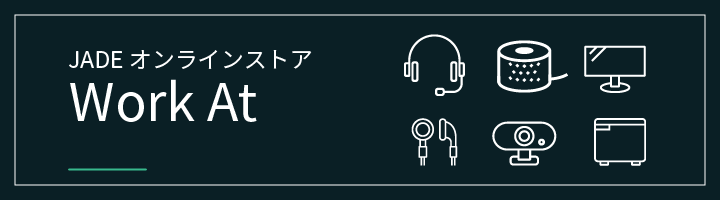Microsoft Teamsを自動起動させない(常駐させない)方法
職場でTeamsがパッケージングされているOffice365を使用しているケースが増えてきましたが、一度Teamsを使用するとその後パソコンや端末を立ち上げる度にTeamsが自動的に起動して困るという意見が少なくありません。
Teamsを常駐させておくことのメリットやデメリット、自動起動させない方法について紹介していきます。
インストール直後の設定では自動起動する設定になっている
自社の情報共有ツールとしてチャットやビデオ会議のみならず、各プロジェクト毎の意見交換やファイルの格納などにTeamsを使っている場合はそれが無いと業務が遂行出来ないため、パソコンを起動する度に立ち上がることについては便利だと思います。しかし、たまにビデオ会議に使用するといったそんなに頻繁に利用しない場合、端末立ち上げ毎にTeamsが立ち上がるのは少し気になる人も多いのではないでしょうか。
通常、Teamsはコミュニケーションツールのため、インストールした直後の設定ではすぐにコミュニケーションが取れるようにとパソコン起動時に立ち上がるように設定されています。
Teamsが常駐するメリット、デメリット
パソコンや端末を立ち上げた時に同時にTeamsも起動してしまいますがそれによりメリットもデメリットも生じます。
メリットとしてはすぐにTeamsを利用できることが挙げられます。
Teamsは基本的に双方が「オンライン」の状態になっているときに、チャットや通話などを行います。自動起動の状態にしていると、パソコン起動時には「連絡可能」、「取り込み中」、「通話中」、「退席中」、「オフライン」など、特に自身が手を動かさなくてもその時の状況(プレゼンス)をアプリが相手に示すことが可能です。
自動起動の設定がされておらず、ずっと「オフライン」状態だと、相手から「今コンタクト取れない状態なのだな」と判断されます。
デメリットとしては、最初にも書いたように、頻繁に使用しないのに自動起動してしまうため、パソコンのスペックによってはメモリを消費することになることなどが挙げられます。
その際は下記を参考に自動機能を止める設定をするといいでしょう。
また、自動機能を止めたとしても、また改めて自動起動設定に戻すことも可能です。
Teams の自動起動を止めるには
使用しないのに毎回Teamsが立ち上がってしまうのは面倒ですから、自動起動しないように設定することができます。
- Windowsのスタート画面から歯車マークの「設定」をクリックし、Windowsの設定画面より「アプリ」をクリックします。
- 左のメニューより「スタートアップ」をクリックし、Microsoft Teamsを「オフ」にします。
自動起動しないように設定をした後で、Teamsを使用する機会が増えてきて、再度自動起動できるようにしたい時は、「オン」に戻します。
★TeamsでWEB会議を行うときはヘッドセットやスピーカーフォンがあると大変便利です。ともにハンズフリーで会話が可能である上、スピーカーフォンは多対多でのWeb会議において双方に1台ずつあれば複数人での対話が可能です。
お互いの声が聞き取りやすくなりコミュニケーションが取りやすくなります。
※参考: EPOS | SENNHEISER 製Microsoft Teams 認証モデルのヘッドセット IMPACT SC 60 USB ML
※参考: EPOS | SENNHEISER 製Microsoft Teams 認証モデルのスピーカーフォン EXPAND 30 T